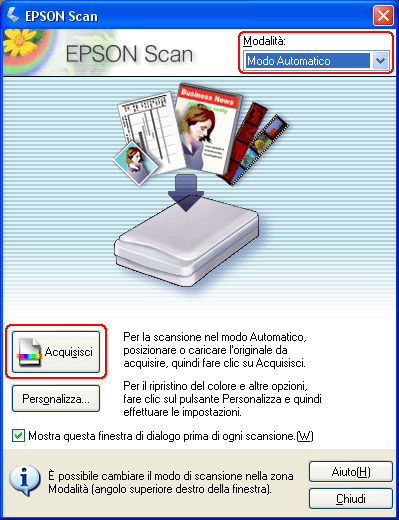|
Avvio di una scansione tramite Epson Scan
Se si desidera acquisire pellicole o diapositive e salvarle direttamente su file, è possibile avviare Epson Scan come programma “autonomo”.
 |
Per avviare Epson Scan, effettuare quanto segue.
|
 |
A seconda della modalità di scansione utilizzata, effettuare quanto segue.
|
 |
 |
-
Modo Automatico
Se la casella di riepilogo Modalità nell'angolo superiore destro della finestra è su Modo Automatico, fare clic sul pulsante Acquisisci. Epson Scan acquisisce automaticamente l'immagine salvandola come file JPEG in Immagini (Windows o Mac OS X). Per istruzioni sulla selezione delle impostazioni opzionali, vedere Uso del modo Automatico.
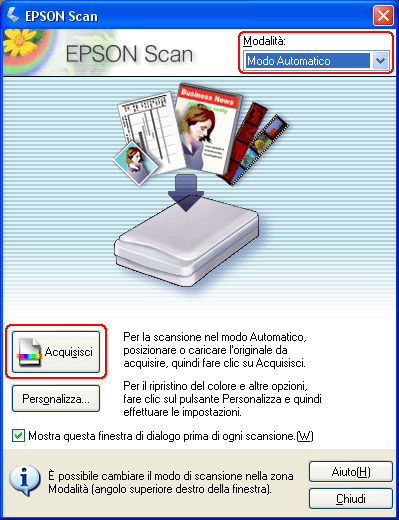
|
|
 |  |
Nota: |
 |  |
-
Nel modo Automatico, è possibile acquisire soltanto strisce di pellicola a colori o diapositive da 35 mm. Se si desidera acquisire altri tipi di pellicola, passare al modo Principiante o Professionale.
|
|
|  |